Dota 2 Tjek Ping Guide
- Users' choice №1⭐️
- Extensive betting markets
- Competitive odds
- Variety of Bet Types
- A new bookmaker with fresh promotions
- Extensive esports coverage
- Streaming and statistics features
- Best choice for USA🇺🇸
- In-Play Betting
- Best choice for France🇫🇷
- Regular promotions and bonuses
- For USA players🇺🇸
- User-Friendly Interface
Dota Ping-test
Lad os sætte gang i tingene med måden at spore din ping permanent. Du kan finde de enkle, nemme at følge trin nedenfor for at vise ping i Dota 2.
- Du skal åbne (køre) Dota 2 og derefter gå til indstillingerne i spillet.
- Klik derefter på indstillingerne og gå derefter til avancerede indstillinger. Du bør se en diverse kolonne i højre side.
- Marker det fjerde afkrydsningsfelt kaldet Netværksoplysninger.
- Dernæst vil du rent faktisk spille et spil på Dota 2. I øverste højre hjørne af skærmen skal du nu se alle netværksoplysningerne. Skærmbilleder leveres, så du ved, hvad du skal lede efter.
- Denne netværksinformation omfatter følgende information; Frames-per-second (FPS), Ping og også Pakketab ind/ud. Dota 2-netværksoplysningerne ændrer sig under kørslen, almindeligvis omtalt som 'dynamisk', hvilket betyder, at du også får vist dine nøjagtige værdier.
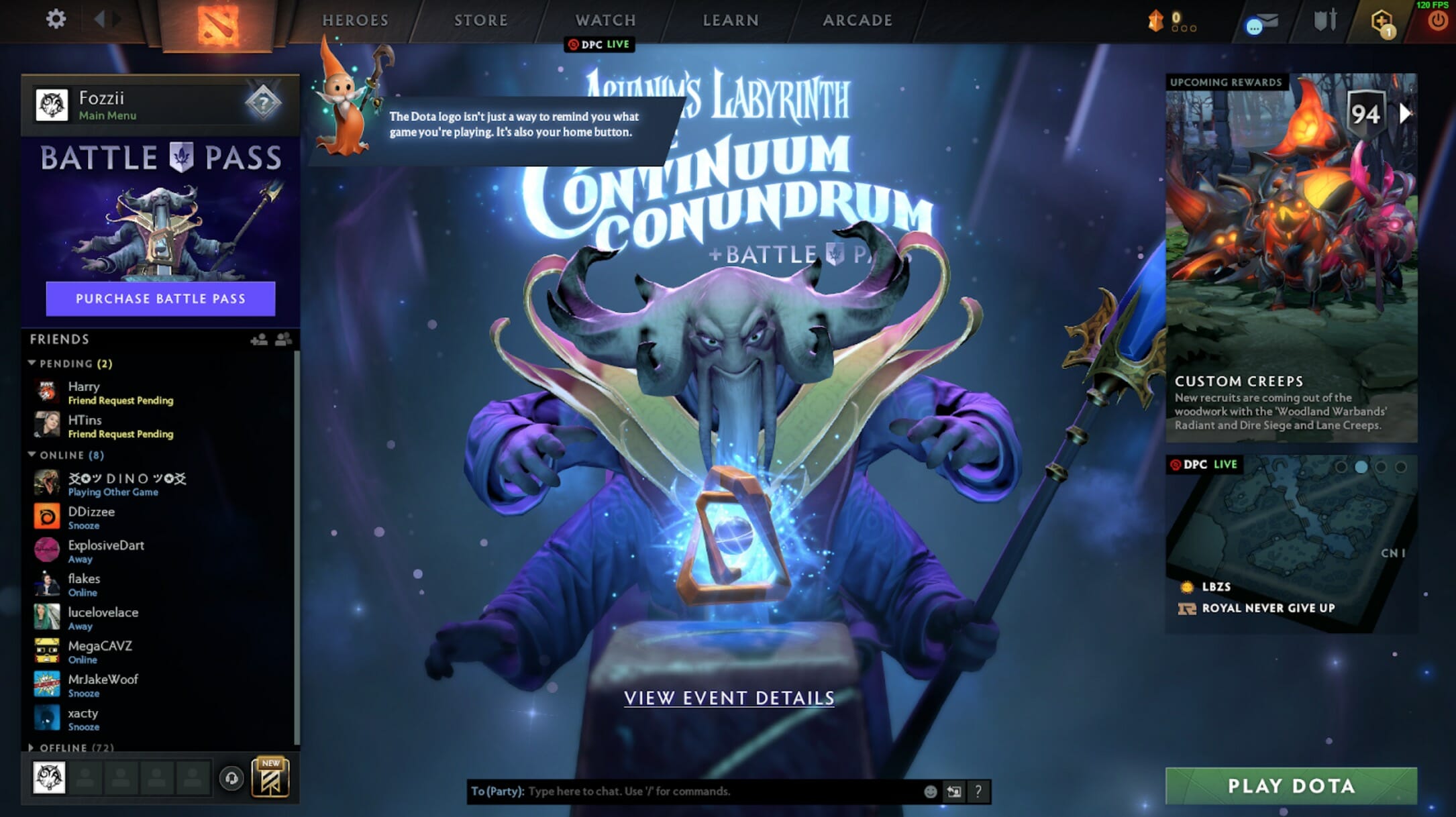
Hvis du er en person, der ikke kan lide tanken om at have værdierne konstant på skærmen, da nogle vil finde det distraherende eller muligvis en hindring, er der en alternativ mulighed for dig. Sådan kan du midlertidigt vise dit ping i Dota 2.
- Åbn Dota 2 og indlæs i en kamp.
- Mens du er i kampen, skal du åbne beskedsektionen og indtaste følgende "-ping".
- Dette vil så midlertidigt vise dit ping i øverste højre hjørne af hjørnet, og så vil det falme og skjule sig igen.
Dette er en fantastisk mulighed, hvis du ikke vil have netværksværdierne konstant på din skærm, og det er meget nemt at gøre og have et hurtigt kig. Så det er de to nemmeste måder at udføre et Dota 2 ping-tjek på.
Dota 2 Pings
Hvis du ikke er så erfaren med spil og forstår, hvad ping er, kan du meget vel være lidt forvirret på dette stadium. Så lad os se nærmere på, hvad ping betyder, hvad det er, og hvilket ping du skal forvente og sigte mod at få på Dota 2.
Ping kan ganske enkelt beskrives som kvaliteten af den internetforbindelse, du bruger til at spille spil. Jo højere tallet er, jo dårligere kvalitet er internetforbindelsen. Jo lavere tallet er, jo bedre kvalitet er internetforbindelsen. I sidste ende vil du være så tæt på 0 som muligt, men det er ikke altid et realistisk mål.
Med et lavere ping vil spillet, i dette tilfælde Dota 2, så køre mere gnidningsløst, hvilket så giver en bedre oplevelse for dig og sandsynligvis vil være med til at øge hvor godt du spiller. Det er vigtigt at bemærke, at ping er fuldstændig baseret på den internetforbindelse, du har som bruger, der er ingen andre faktorer, der kan påvirke det eller gøre det bedre. Når det er sagt, vil der være måder, vi kan forsøge at forbedre ping på, og dem vil blive fremhævet nedenfor.
Dota 2 Ping Checker
Et problem, hvor folk ved et uheld kan forårsage problemer for sig selv, er, når det kommer til at vælge, hvilken Dota 2-server de skal spille på. Den valgte server, afstanden den er fra dig, vil drastisk påvirke ping. Hvis du er usikker på hvilken server der er bedst for dig, anbefales det at køre en Dota 2 server ping test på GameServerPing.com
Det er værd at bemærke, at Dota automatisk vil tildele den hurtigste server til dig, så dette burde ikke være noget, du skal bekymre dig for meget om. Men hvis du bemærker problemer, er det noget, der er værd at dobbelttjekke.
Det blev nævnt ovenfor, at du vil have dit ping så tæt på 0 som muligt, men det er ikke altid realistisk. Når vi tager et dyk ned i det gennemsnitlige ping i Dota 2, kan vi se, at det gennemsnitlige ping for spillere er mellem 80-100ms, men i lande, hvor der er en tæt server, forbedres dette til et gennemsnit på 30ms. Hvis du spiller mellem 20-40ms ping, så er du et godt sted, og du behøver virkelig ikke presse på for forbedringer, medmindre du prøver at spille professionelt. Hvis dit ping overstiger 100, vil du sandsynligvis begynde at opleve nogle problemer. Det kan naturligvis skyldes, at der ikke er nogen servere tæt på dig, og der er ikke meget, der kan gøres for at rette op på dette. Men hvis du har tjekket, og der er en server i nærheden, er problemerne sandsynligvis nede på dit internet, og det første skridt ville være at tjekke dine internethastigheder, og om der er nogen mulighed for at opgradere dem.
Fjern lag og optimer din spiloplevelse
At have en lav FPS kan også forårsage problemer med, hvor glat dit spil kører. At have lav FPS vil nu ikke påvirke dit ping og omvendt, men lav framerate og faldende rammer vil ødelægge oplevelsen og gøre tingene hakkende. Hvis din ping er fin, men du oplever forsinkelse i denne henseende, er der et par anbefalinger.
For det første skal du sørge for, at der ikke er andre programmer, der kører, mens du spiller Dota 2. Dem med mega pc-builds vil ikke have problemer her, men dem, der kører på flere budgetopsætninger, vil muligvis være det. At intet andet kører i baggrunden betyder, at din processor og systemhukommelse vil være tilgængelig til at fokusere fuldt ud på at køre Dota 2.
Derudover kan du gå igennem og sikre, at alle grafikindstillinger er sat til lavt. Hvis du har et NVIDIA-grafikkort, kan du downloade GeForce Experience at opdatere dine grafikdrivere og derefter tillade softwaren at optimere dine indstillinger i spillet. Softwaren tager dine pc-komponenter i betragtning, når du optimerer dine indstillinger, og har typisk til formål at finde balancen mellem kvalitet og ydeevne. Hvis du har optimeret gennem GeForce Experience og stadig gerne vil booste frames yderligere, så følg de tidlige råd og skru alle indstillinger til lave.
En mere avanceret mulighed er at kontrollere Direct X-indstillingerne. Det blev annonceret i september 2023, at Dota 2 ville droppe støtten til nogle aldrende teknologier såsom 32-bit operativsystemer, DirectX 9 og andre. Her er en komplet liste over, hvad der er planlagt.
- Fjern understøttelse af Dota på 32-bit systemer. Du skal have en 64-bit maskine og OS for at køre Dota.
- Fjern understøttelse af DirectX 9. Kunder, der bruger DirectX 9, skifter i stedet til DirectX 11.
- Fjern understøttelse af OpenGL. Kunder, der bruger OpenGL, vil i stedet skifte til Vulkan.
- Fjern understøttelse af macOS-versioner under 10.14.
- Fjern understøttelse af XAudio (-xaudio) og skift til at bruge SDL Audio (-sdaudio).
Sørg for, at intet af dette påvirker dig, men Valve har kommenteret, at størstedelen af spillerne ikke vil opleve nogen problemer.
- Blog
- 12. januar 2022 / Opdateret: 09. januar 2022
